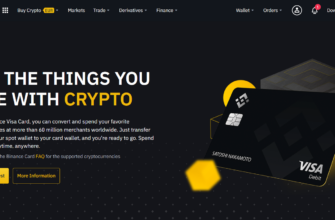Эта информация для тех, кто уже зарегистрировался на Binance. Советую вам скачать приложение Binance – так вы быстрее сможете входить в свой аккаунт, минуя ввод нескольких паролей, как это делается при входе на платформу.
Итак, войдя в свой аккаунт, вы можете выбрать удобный для вас язык интерфейса. Для этого, вам нужно нажать Настройки.
Меню настройки вам предложит выбрать необходимое подменю – выбираем Настройки системы (System settings). В настройках вы можете выбрать режим интерфейса и другие функции – смело нажимайте на все окна, для то7го, чтобы понять какое меню как меняет интерфейс. Нас интересует сейчас рабочий экран и в частности меню Торговля (Trade). Если вы не в приложении, а находитесь на самом сайте Binance, тогда выбираете меню Торговля и в выпадающем подменю на первых порах рекомендую использовать интерфейс Классический. Я работаю в приложении, поэтому буду демонстрировать интерфейс приложения. Выбираем интерфейс Базовый. Если зайдете в Настройки и выберите Настройки системы, то перед вами предстанет список блоков, которые будут отражены на вашем экране: Активировав Флеш-ордер, на экране появится дополнительный блок: На время эту функцию можно отключить. Разберем какие блоки в интерфейсе мы видим и их функционал.
Интерфейс для торговли на Вinance
1 – Блок криптовалютных пар, которые вы выбираете в блоке Рынок. 3 – блок Рынок. Выбирая интересующую вас пару криптовалют в блоке Рынок, автоматически в блоке 1 будет отражаться выбранная вами пара. В блоке Рынок вы можете познакомиться со всем списком криптовалют, которые торгуются на бирже в разных парах.
В списке пар отражены показатель последней цены, за которую криптопара была куплена или продана. Введя в окно поиска, например, BTC, вы сможете увидеть список монет, которые предлагает платформа. 2 – В этом блоке отражается монета, которую вы ввели в поисковом окне блока Рынок. В моем примере представлена информация по паре BTC/USDT. Это означает, что мы рассматриваем стоимость BTC (биткоина), относительно USDT (доллар – правильно именовать эту криптовалюту «тезер»). Итак, представлена следующая информация:
- Название монеты
- Цена последней сделки на бирже
- Изменение цены за последние 24 часа (условные сутки) и изменение в процентах. Обратите внимание, зеленые цифры означают рост цены, а красные – падение цены.
- Максимальная и минимальная цены монеты за условные сутки.
- Объем торгов в BTC.
- Объем торгов в USTD.
4 – блок График. Этот блок представлен графиком, отражающим изменение цены, выбранной вами криптовалюты во времени. Шкалу времени сами можете менять (15 минут, 1 час, 1 день. 1 неделя и т.д.)
Столбики зеленого и красного цвета с тенями называются «свечи». Свечи демонстрируют движение цены. Каждая свеча содержит в себе информацию за период. В своем примере я установила периодичность 1 час. Свеча может отражать информацию об изменениях цены в минутах, часах, днях и т.д. Понаблюдайте за изменением параметров свечи для понимания принципа, по которому они вырастают. Для того, чтобы открыть диаграмму глубины, нужно нажать Диаграмма глубины. Диаграмма глубины дает возможность тщательно оценить текущую ситуацию на рынке. Этому инструменту анализа стоит посвятить отдельное время.
6 – Биржевой стакан – этот инструмент отражает цены, по которым криптовалюту покупают или продают. Любой покупатель или продавец, выставляет соответствующий ордер (приказ), таким образом информируя всех участников торгов о своем решении и своей цене, по которой намерен купить или продать. Понятно, что все хотят совершить сделку не по рыночной цене, а по цене выгодной для них, т.е. дешевле купить, дороже продать, ожидая нужной цены. В биржевом стакане красным отмечены заявки на продажу, а зеленым – на покупку.
Вы можете воспользоваться шкалой количества монет – переместив бегунок на определенное расстояние вы получите количество, которое автоматически будет рассчитано из расчета суммы, которую вы обозначили.
Вкладка Market станет для вас отличным помощником в том случае, когда у вас появляется необходимость купить или продать монеты по рыночной цене, что называется «здесь и сейчас». В таком случае ваша сделка будет совершена с продавцом или покупателем, который находится на самом «краю» (вверху) стакана.
Функция Стоп-лимит (Stop Limit) – незаменимый инструмент во время торгов для того, чтобы не потерять все свои накопления.
Этот инструмент не даст вам потерять деньги в период, когда монета начинает свое быстрое падение, либо вы можете выгодно продать монеты, предполагая их рост и установив цену.
Важно! На бирже Binance для совершения сделок, вам необходимо купить внутренний токен биржи – BNB. Вам достаточно будет купить 1 монету.
BNB вам необходим для уменьшения суммы комиссии. Объясню подробнее: на бирже Binance за любую совершенную вами операцию списывается комиссия. BNB в вашем портфеле автоматически уменьшает процент этой комиссии. Все комиссии оплачиваются данной монетой. Если BNB в вашем портфеле, значит списание с баланса будут происходить автоматически.
Вам необходимо нажать в верхней панели на адрес своей почты. Прокрутив экран ниже активируйте функцию «Использование BNB для оплаты комиссий» (25% скидка):
Это будет означать ваше согласие оплачивать комиссию за совершение сделок токеном биржи, BNB. BNB снижает комиссию и позволяет указывать «дробные» значения цены операции в лимитных ордерах.
Также на верхней панели справа в меню Кошелек вы, выбирая кнопку Основной аккаунт сможете увидеть весь ваш портфель, в котором отражены монеты, купленные вами.
Я уверена, теперь вам стало понятно в какой части интерфейса какой расположен функционал. Покупайте и продавайте, наращивайте количество монет и отличного вам трейдинга!
Источник: wikidengi.ru